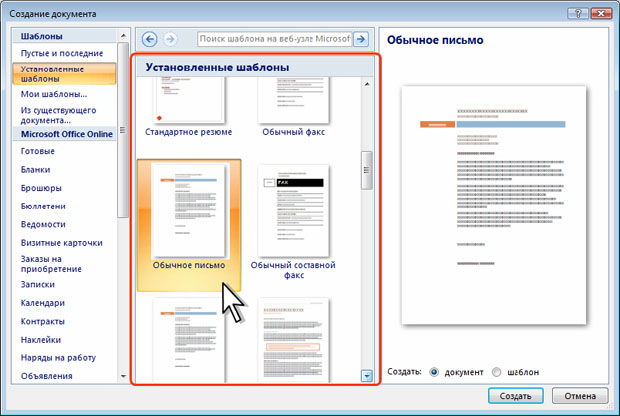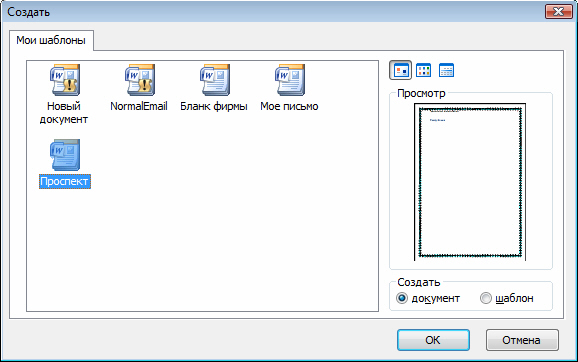Опубликован: 09.10.2009 | Уровень: для всех | Доступ: свободно | ВУЗ: Московский государственный технический университет им. Н.Э. Баумана
Лекция 2:
Создание документов и электронных форм
Аннотация: В лекции описываются создание документов, в том числе и сложных документов, а также создание электронных форм.
Ключевые слова: шаблон размещения
Создание документов
Уровень 1. Создание документов на основе шаблонов
Новый пустой документ создается автоматически сразу после запуска Word.
Новый пустой документ или документ на основе шаблона можно создать в процессе работы.
- Нажмите кнопку Office и выберите команду Создать (см. рис. 1.24).
- В окне Создание документа ( рис. 1.40) для создания пустого документа выберите группу шаблонов Пустые и последние и дважды щелкните по значку Новый документ.
- Для создания документа на основе шаблона Word выберите группу Установленные шаблоны. Прокручивая список ( рис. 1.41) выберите нужный шаблон и дважды щелкните по его значку.
- Для создания документа на основе пользовательского шаблона дважды щелкните по ссылке Мои шаблоны. В диалоговом окне Создать ( рис. 1.42) выберите нужный шаблон и дважды щелкните по его значку.
- При наличии подключения к Интернету можно обратиться к шаблонам, расположенным на сайте Microsoft Office Online. Выберите соответствующую группу шаблонов, дождитесь, пока они загрузятся в окне Создание документа. Прокручивая список ( рис. 1.41) выберите нужный шаблон и дважды щелкните по его значку.
увеличить изображение
Рис. 1.43. Создание документа на основе шаблона с сайта Microsoft Office Online
В процессе загрузки шаблона будет произведена проверка подлинности установленной на компьютере версии Word, о чем появится соответствующее сообщение. Нажмите кнопку Продолжить. Для того чтобы такое сообщение более не появлялось, в окне сообщения установите соответствующий флажок.